Lời giải bài tập Tin học lớp 7 Bài 10: Hoàn thiện bảng tính sách Kết nối tri thức hay, ngắn gọn sẽ giúp học sinh dễ dàng trả lời câu hỏi Tin học 7 Bài 10 từ đó học tốt môn Tin 7.
Giải bài tập Tin học lớp 7 Bài 10: Hoàn thiện bảng tính
Video giải Tin học 7 Bài 10: Hoàn thiện bảng tính - Kết nối tri thức
1. Các thao tác hoàn thiện bảng tính
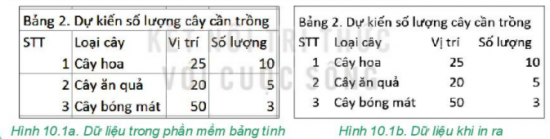
Phương pháp giải:
Mặc định không có các đường kẻ trong phần mềm bảng tính
Trả lời:
Bạn An in dữ liệu ra giấy những kết quả nhận được là bảng dữ liệu không có các đường kẻ vì các đường kẻ trong phần mềm bảng tính là mặc định của phần mềm nên trước khi in chúng ta phải kẻ đường viền ô và bao quanh vùng dữ liệu thì khi in ra mới có đường viền kẻ.
2. In dữ liệu trong bảng tính
Hoạt động 2 trang 53 Tin học 7: Em hãy quan sát Hình 10.5 và nêu các bước in một trang tính.
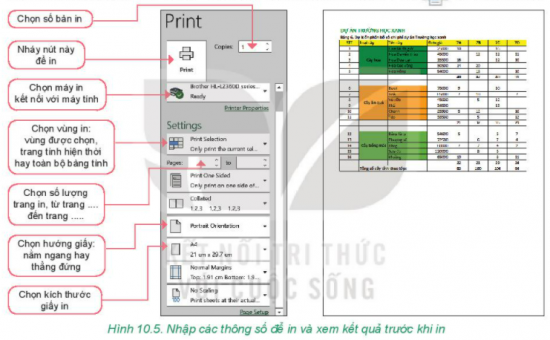
Phương pháp giải:
Quan sát các thao tác trong Hình 10.5
Trả lời:
Các bước in một trang tính là:
- Bước 1: Sau khi thực hiện lệnh File/Print, chọn vùng in: vùng được chọn, trang tính hiện thời hay toàn bộ trang tính.
- Bước 2: Chọn số lượng trang in, từ trang... đến trang...
- Bước 3: Chọn hướng giấy: nằm ngang hay thẳng đứng.
- Bước 4: Chọn kích thước giấy in.
- Bước 5: Chọn số bản in và chọn máy in kết nối với máy tính.
- Bước 6: Nháy chuột lên biểu tượng Print để tiến hành in.
3. Thực hành: Trình bày hoàn chỉnh dữ liệu dự án trường học xanh
Luyện tập (trang 54)
Phương pháp giải:
Vận dụng kiến thức đã học ở lớp 6 và kiến thức vừa học để so sánh
Trả lời:
Điểm giống nhau giữa lệnh in một trang tính và lệnh in văn bản là:
- Xem trước khi in.
- Đều chọn lệnh File/ Print.
- Chọn các thông tin trước khi in (chọn số bản in, chọn máy in,...).
- Nháy chuột lên biểu tượng Print để tiến hành in.
Phương pháp giải:
Dựa vào các thao tác đã được học trong Hình 10.5
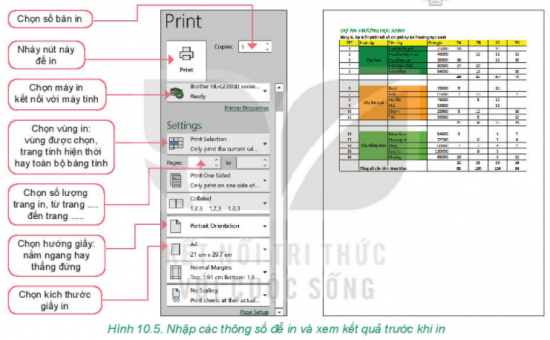
Trả lời:
Cách ẩn đi tất cả các cột ứng với các lớp cụ thể từ 7A đến 7H.
- Bước 1: Chọn cột mà bạn muốn ẩn > Vào thẻ Home.
- Bước 2: Chọn Format > Chọn Hide & Unhide (Chọn ẩn hoặc hiện cột bạn muốn)
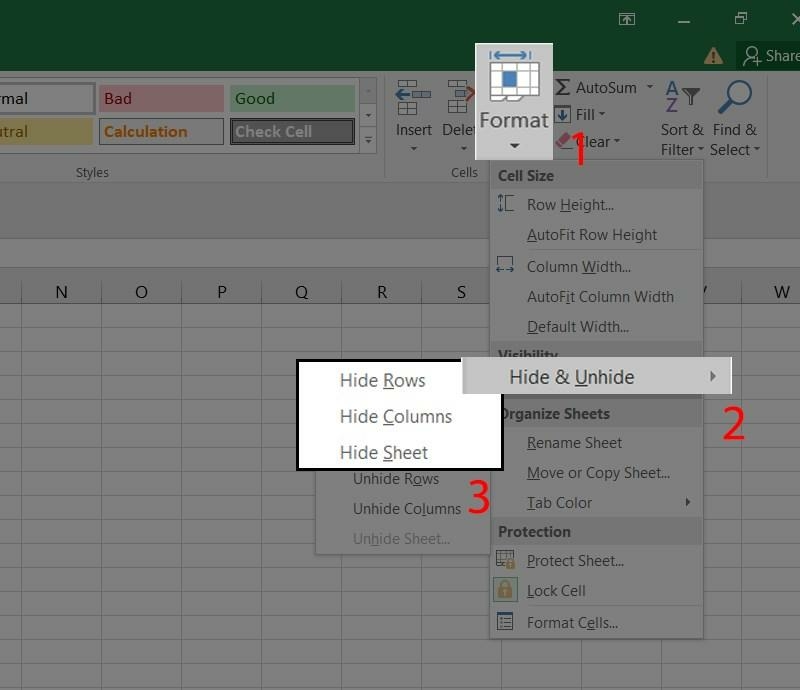
Thực hiện lệnh in bảng dữ liệu rút gọn
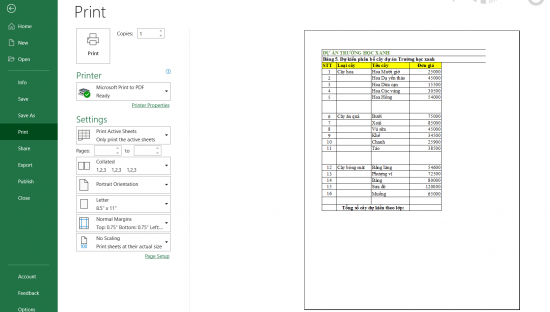 \
\
Vận dụng (trang 54)
Phương pháp giải:
Sử dụng hàm AVERAGE (tính trung bình) để thực hiện theo yêu cầu.
Trả lời:
- Nhập công thức tính điểm trung bình điểm khảo sát ba môn của bạn Nguyễn Tùng Lâm: =AVERAGE(C3:E3)
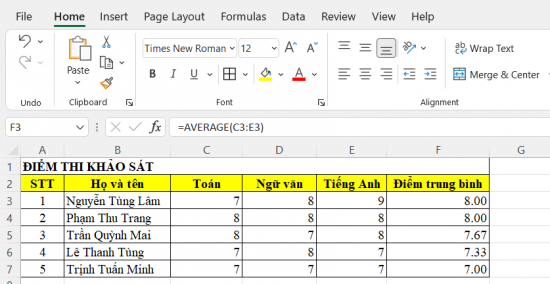
Xem thêm các bài giải SGK Tin học lớp 7 Kết nối tri thức hay, chi tiết: